Создание файлов PDF непосредственно в QuarkXPress
Чтобы получить файлы PDF с помощью QuarkXPress, вам не потребуется ничего дополнительного по сравнению с тем, что поставляется вместе с программой. Необходимые для создания файлов PDF компоненты QuarkXPress сохраняются в папке Jaws (в основной папке программы), поэтому ни в коем случае не удаляйте или не переименовывайте ее.
Выберите команду File › Export › Layout as PDF (Файл › Экспорт › Макет в формат PDF). В появившемся на экране диалоговом окне Export as PDF (Экспорт в PDF) укажите название файла, а также выберите папку, в которой он должен быть сохранен. Также можно установить флажок Spreads (Развороты), если вам необходимо преобразовать в формат PDF макет с разворотами.
Полученное диалоговое окно PDF Export Options (Параметры экспорта в PDF) представлено на рис. 11.15. Задав все необходимые параметры, щелкните на кнопке ОК, чтобы вернуться к диалоговому окну Export as PDF (Экспорт в PDF), в котором следует щелкнуть на кнопке Save (Сохранить) для создания файла PDF.
Команда File › Exports Layout as PDF (Файл › Экспорт › Макет в формат PDF) при работе с Web-макетами оказывается недоступной. Единственный способ экспорта Web-макета состоит в выборе команды File › Print (Файл › Печать) (при этом QuarkXPress всегда экспортирует Web-макеты в файлы HTML для просмотра в окне Web-браузера). После создания файлов HTML QuarkXPress отображает диалоговое окно Print (Печать). На платформе Macintosh это диалоговое окно позволяет создать файл PDF с помощью кнопки Save as PDF (Сохранить в формате PDF). На платформе Windows кнопка Save as PDF (Сохранить в формате PDF) в диалоговом окне Print (Печать) отсутствует (но если в системе установлены драйвер Adobe PDFWriter или программа Adobe Distiller, они будут доступны в качестве принтеров). Обратите внимание, что печать документа осуществляется средствами браузера, а не QuarkXPress.
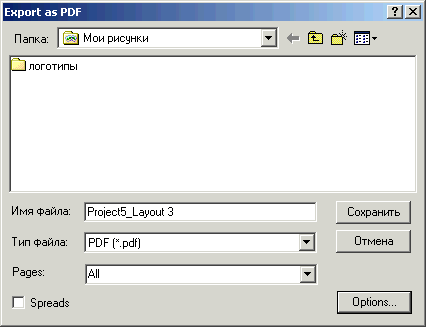
Рис. 11.15, а) Диалоговое окно PDF Export Options и его вкладка Document Info
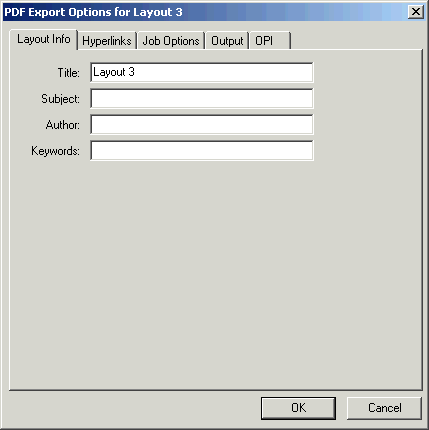
Рис. 11.15, б)
На четырех вкладках диалогового окна PDF Export Options (Параметры экспорта в PDF) перечислены параметры, подобные тем, которые расположены в программе Acrobat Distiller.
